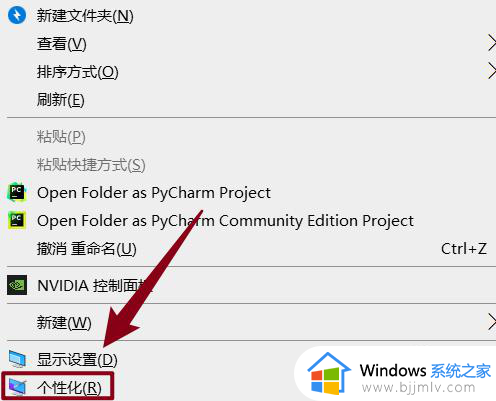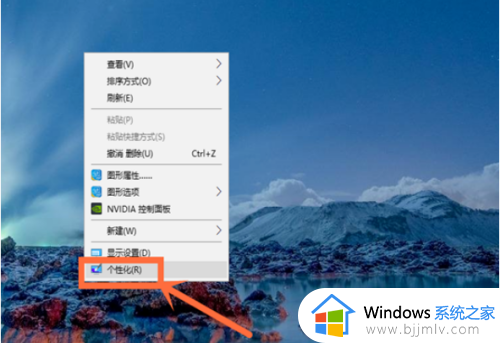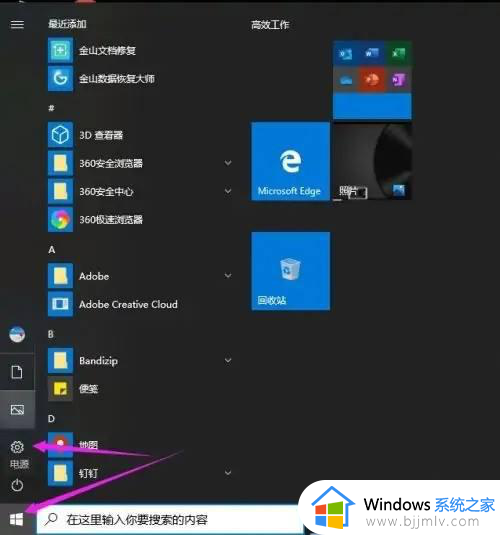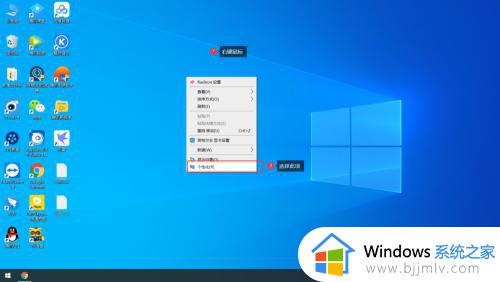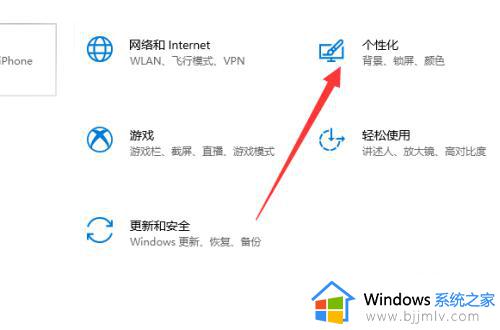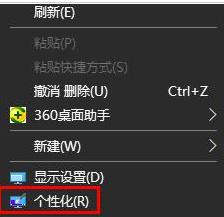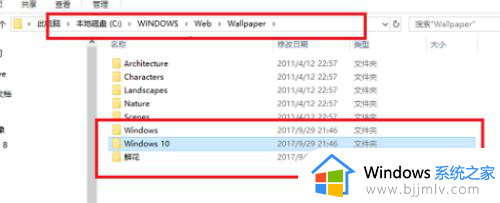win10开机壁纸怎么设置 win10如何设置开机背景图片
更新时间:2023-07-31 09:50:11作者:runxin
当用户在启动win10电脑的过程中,也会经过微软的经典开机界面之后才能进入系统桌面,当然有些用户长时间使用win10系统难免会对电脑的开机画面产生审美疲劳,因此就想要重新更换开机背景图片,可是win10开机壁纸怎么设置呢?其实方法很简单,下面小编就带来win10设置开机背景图片方法。
具体方法:
1、首先右击桌面空白,然后选择“个性化”。
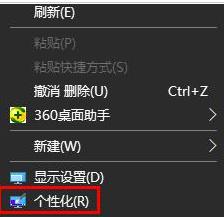
2、之后点击左侧的“锁屏界面”。
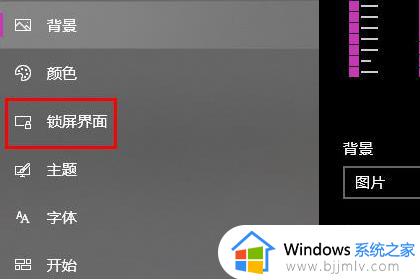
3、随后去点击背景的图片,然后选择一张图。
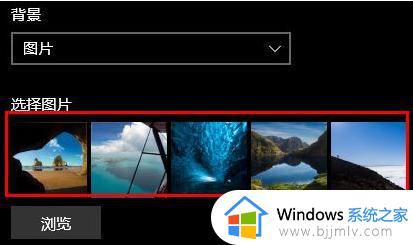
4、当然大家也可以去点击“浏览”来打开自己的本地图片。
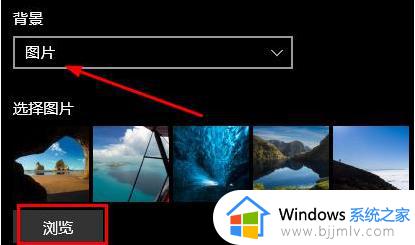
5、最后点击“在登录屏幕上显示锁屏界面背景图片”下面的“开”即可。
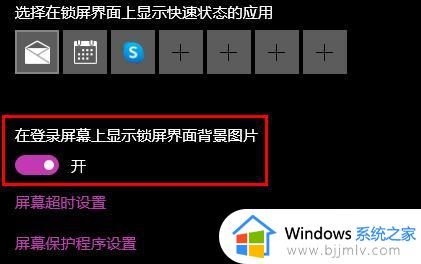
上述就是小编给大家讲解的关于win10设置开机背景图片方法了,有遇到过相同问题的用户就可以根据小编的步骤进行操作了,希望能够对大家有所帮助。